Win11怎样切换应用商店网络_win11系统切换应用商店网络的步骤
作者:98软件园小编 来源:98软件园 时间:2024-04-03 05:33:14
很多人都喜欢通过应用商店来下载软件,然而有用户升级到win11系统之后,却遇到了应用商店无法打开的情况,该怎么办呢,可以通过切换网络来进行解决,接下来小编就给大家分享一下win11系统切换应用商店网络的步骤供大家参考吧。
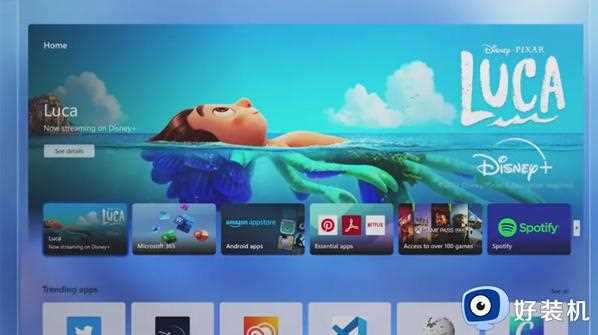
方法如下:
1、在桌面中找到并点击开始菜单中的设置按钮。
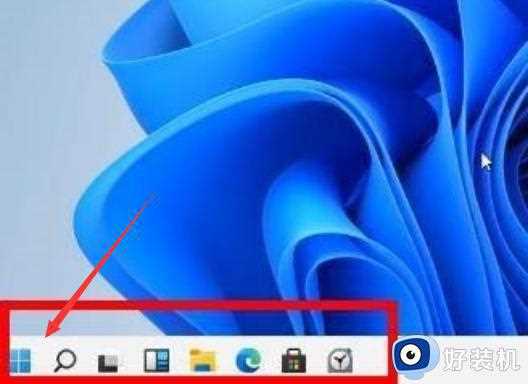
2、找到其中的网络和internet选项。
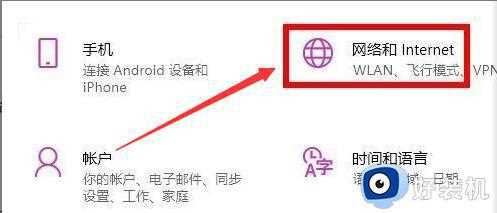
3、打开高级网络设置中的网络和共享中心窗口。

4、鼠标点击打开Internet选项。
5、在属性设置窗口中选择高级栏目,勾选TLS1.1和TLS1.2并保存设置,即可重新打开应用商店。
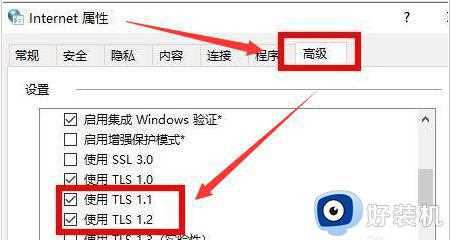
上述就是Win11怎样切换应用商店网络的详细内容,有需要的话,不妨学习上面的方法来进行操作,希望对大家有所帮助。








































